Toggle приложение как работает
Там могут прятаться как пока еще не вышедшие новинки, так и полезные опции, например различные отключалки рекламы.
Ниже мы представили вам список, на наш взгляд, самых интересных и полезных тоглов, имеющихся на данный момент.
Все функции приведённые ниже можно как включить, так и наоборот - выключить, если они вам не нравятся.
Других тоглов нет в этом списке, так как многие из них не несут никаких видимых изменений и совершенно не стоят вашего внимания.
• Анимация значка уведомлений (колокольчик) - notification_anim
• Отключение кэширования ленты новостей - feed_cache_disable
• Каталог рекомендаций в музыкальном плеере, справа - player_catalog
• Новый интерфейс ленты новостей - feed_discover_united, feed_united_pstng_dsgn, feed_united_tabs_scroll
• Выкл./вкл. раздел "Клипы" в док-баре (при отключении заменяется разделом "Друзья") - clips_viewer_disabled
• Выкл./вкл. режим создания Клипов (при отключении остается только возможность просмотра) - clips_create_disabled
• Кнопка создания клипа в профиле (заменяет кнопку создания трансляции) - clips_user_profile_create
• Возможность начинать диалог с контактами из телефонной книги - vkm_vkapp_contacts
• Новый вид индикатора "не прочитано" в диалогах - vkm_read_indicator
• Скачивание клипов - clips_download
• Добавление вотермарки при скачивании клипа - clips_save_watermark
• Предзагрузка рекламы в играх - games_ad_preload
• Альтернативная навигационная панель в мини-приложениях - mini_apps_navigation_redesign
• Таймер сна в музыке - mus_spleep_timer
• Синхронизация контактов в мессенджере - vkm_vkapp_contacts
• Шрифт VK Sans в приложении - vk_sans
• Функция включения тёмной темы по расписанию - dark_theme_timetable
• Новый вид виджета экосистемы (Такси, Еда, AliExpress и т. д.) во вкладке "Сервисы" - sa_menu_o2o_discount, sa_menu_o2o_outlook, sa_menu_o2o_widget_outlook
• Отдельный блок друзей в профилях - profile_friends_block
• Новый дизайн плеера музыки - mus_swipeable_player
• Редактор виджетов вкладки "Сервисы" - sa_widget_settings
• Кнопка "Подарить" в наборе стикеров - stickers_gift_botton
• Новый "Маркет" - ecomm__market_showcase
• Новый дизайн первой вкладки - feed_header_redisign (работает при включённом feed_discover_united)
• Сюжеты - narrative_v2
• Кнопки звонка в разделе друзей - friends_catalog_call_button
• Новая навигация (левое меню быстрого доступа) - app_profile_menu_redesign, app_profile_menu_relocation (включать оба)
• Альтернативная шапка нового левого меню - app_profile_menu_header
• Дуэты в клипах - clips_duets_on
• Поиск в магазине стикеров - stickers_catalog_search
• Вызов ассистента "Маруся" во вкладке Сервисы - assistant_with_suggests (с подсказками команд), assistant_without_suggests (без подсказок)
• Настройки приватности для клипов - clips_privacy_settings
• Новая иконка раздела "Игры" - sa_games_menu_tank
Что не стоит включать:
• все тоглы, начинающиеся на net_. - ломают загрузку большинства разделов
С выходом новых версий ВКонтакте и соответственно новых toggles мы будем дополонять этот список.

Вы тоже ловили себя на мысли, что вам не хватает времени? Вот бы в сутках было не 24, а 26 или 30 часов, да? И в тоже время мы можем легко зависнуть на часок-другой в социальных сетях. На это занятие время находится!
Будем работать с бесплатной версией Toggl.

На указанный электронный адрес придет письмо со ссылкой для подтверждения.
Пройдя по ссылке, подтверждаем регистрацию. Нас перебрасывает в основное окно программы. Нажав на вкладку Back to toggl, переходим непосредственно к тайм-трекеру.
Интерфейс англоязычный, но светлый и простой в управлении. В нём нет ничего лишнего!

Перед тем, как начать отслеживать время, надо создать проекты, в которых оно будет отслеживаться. Сделать это можно на вкладках Timer и Projects в самой верхней строчке интерфейса.
Создание проекта
Если зайти на вкладку Timer, то создать проект можно, кликнув на Create Project. Введите название проекта, которым вы намерены заниматься.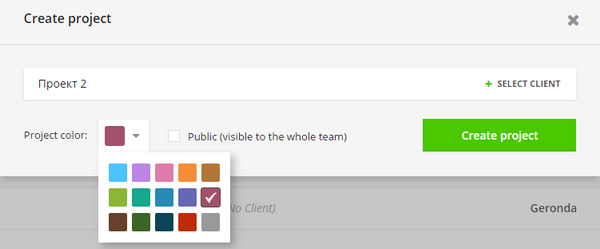
В дальнейшем, когда у вас будет несколько проектов, на вкладке Timer вам предложат выбрать проект из списка (Select Project).

Создать проект можно и на вкладке Projects, нажав на зеленую кнопку Create Project . При нажатии на кнопку выскочит окошко, куда надо ввести имя проекта. В конце этой же строчки справа есть зеленый крестик и Select Client (выбор клиента).
Если вы предполагать и работать с этой программой в одиночку, вы будете единственным клиентом, поэтому нажимать сюда не надо. В окошке ниже (Project Color) выберите цвет проекта. Кружочек с выбранным цветом появится после название проекта, что позволит каждому проекту иметь отличительный признак.
Затем нажмите на зеленую кнопку Create Project. Все, проект создан!
Запуск и остановка таймера

После создания проектов идем на вкладку Timer, выбираем проект, над которым хотим работать именно сейчас и нажимаем на большую зеленую кнопку Start.
Кнопка изменит свой цвет на красный, появится надпись Stop, начинается отсчет времени.
После того, как вы закончили работу с конкретным проектом, нажмите кнопку Stop, и отсчет времени остановится. При этом под строчкой появится запись Today (сегодня), название проекта и затраченное время.

При желании вы можете перед названием проекта внести дополнительные пояснения или краткое описание.
Проект может включать в себя несколько более мелких проектов или работ. И вы, возможно, захотите все это отслеживать.
Удалить зафиксированное время можно, кликнув мышкой на область белого квадратика слева и выбрав в выпадающем списке Delete.

Если нажать на Continue (продолжение), то снова начнется отсчет времени для этого же проекта.
Когда нажмете Stop, появится еще одна строка со временем работы над этим проектом.
Потом, при отчете, все время суммируется.
Продолжить работу над проектом также можно, нажав на зеленый треугольничек в строке проекта (появляется при наведении курсора).
Бывают ситуации, когда вы работаете над проектом а, а таймер в программе не запустили. Внести затраченное время можно и задним числом.

Для этого надо выбрать проект и кликнуть мышкой на Add manually (добавить вручную) над зеленой кнопкой Start. При этом вид строки изменится – в середине появятся цифры 00:00 и иконка календаря с датой.
Вместо цифр нужно ввести затраченное время, кликнуть на иконку календаря, выбрать в выпадающем списке день, нажать на зеленую кнопку Apply (выпадающее окно исчезнет) и нажать на серую кнопку Save.
Отчеты и экспорт результатов

Посмотреть отчет по затраченному времени можно, перейдя на вкладку Reports и выбрав отчет Summary. Это самый информативный вид предоставления информации. Во-первых, сразу видно, cколько времени уходит в каждый день недели, во-вторых, присутствует круговая диаграмма всего затраченного времени.
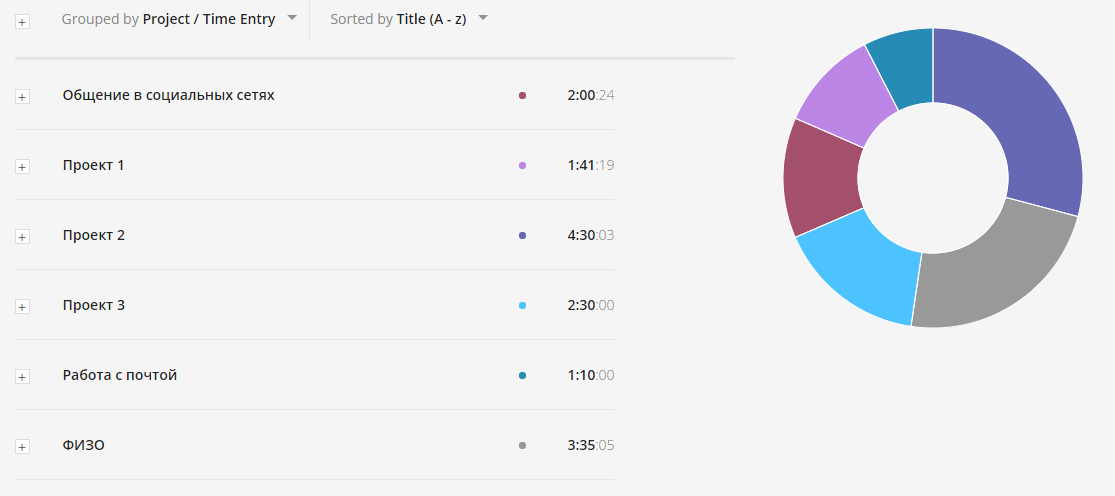
Каждый сегмент диаграммы имеет свой цвет, соответствующий цвету проекта (для этого и понадобилось выбрать цвет при создании проекта). Очень удобно и наглядно!
Экспорт результатов можно осуществить в виде файла в PDF или CSV формате. На той же вкладке Summary наводим курсор на область Export (рядом с пиктограммой принтера), кликаем на треугольничек и выбираем Download as PDF или Download as CSV. И сразу скачивается необходимый файл с отчетом.
Недостатки бесплатной версии Toggl
Предоставляется отчет только за неделю. Маловато! Хорошо бы увидеть отчеты за месяц, за квартал или даже за год. Будет виден прогресс. Такая возможность существует в платных версиях.
С другой стороны, каждую неделю посылаются отчеты на адрес электронной почты, указанный при регистрации. Эти данные можно использовать в электронных таблицах Excel, но это не очень удобно.
Платные версии позволяют работать с неограниченным количеством пользователей в команде, в бесплатной число ограничено пятью участниками.
Выводы
В заключение отметим, что Тoggl интегрируется в несколько десятков приложений, в том числе в Браузер Google Chrome и популярную программу тайм-менеджмента Todoist. Существуют решения для iPhone и Android.
Я, например, увидел, что много времени трачу на чтение почты. Поэтому отписался от лишних рассылок, стал читать ее реже.
Недавно у меня возникла рабочая ситуация: нужно было найти простой, понятный и бесплатный таймтрекер для точного учета времени, уходящего на определенные задачи.
В результате недолгих поисков таймтрекер был найден.
Представляем вам обзор Toggl.
Как выглядит
Что входит в бесплатный план
В бесплатном плане есть возможность:
— добавлять в вашу команду до 5 человек;
— создавать неограниченное количество проектов;
— экспортировать отчеты в PDF и CSV;
— использовать теги и так далее.
Pro-версия (автор не пользовался)
Вы можете сделать апгрейд профайла до Pro-версии, предварительно попробовав ее 30 дней бесплатно.
Стоимость Pro-версии — 5 баксов за человека в месяц.
Pro-версия включает:
— команду из более чем 5 человек;
— шаринг отчетов с заказчиками и коллегами;
— установку ставки за трудочасы;
— интеграцию с Basecamp, Freshbooks, ActiveCollab, QuickBooks, Planner;
— бо́льшую иерархию задач.
Use-case
Регистрируемся через email или через Google+ и сразу можем приступать к работе.
На главном экране видим интуитивно понятное поле для ввода, куда кратко пишем, чем сейчас собираемся заняться. По желанию привязываем таск к проекту и ставим теги. Нажимаем на кнопку «Начало». Всё очень просто!
Если у вас есть задачи, повторяющиеся изо дня в день, просто нажимаете «Продолжить» на старом задании, и не нужно ничего вбивать заново.
Отчеты выглядят вот так:
В «Настройках» мы можем создавать проекты, добавлять клиентов, добавлять людей в рабочую группу, задавать название рабочей области и создавать теги.
Русский язык присутствует частично: в программе еще не все переведено, так что, если у вас есть желание помочь ребятам, то вы смело можете это сделать.
Есть бесплатные приложения для iPhone, iPad и для Android.
Резюме
Если вам нужно просто, быстро и бесплатно потрекать время, то это лучший вариант!

Как вы управляете своим временем? Знаете ли вы, на что тратите его в течение дня? Бывает ли такое, что к вечеру вы не успеваете выполнить пару важных дел, только потому что слишком часто отвлекались на соцсети?
Теплица предлагает отложить в сторону книги о продуктивности и скачать онлайн-сервис учета времени Toggl. Он поможет отслеживать ваше время и развить дисциплину.
Для начала работы скачайте приложение. Есть различные варианты: вы можете бесплатно установить расширения для браузера Chrome или Mozilla, скачать десктопную версию или приложение для iPhone и Android. Причем учет времени будет синхронизирован со всеми устройствами.
После скачивания нужно авторизоваться. Введите адрес своей электронной почты и придумайте пароль, либо можно авторизоваться через аккаунт Google. После установки приложение мгновенно откроется в виде небольшого окна.
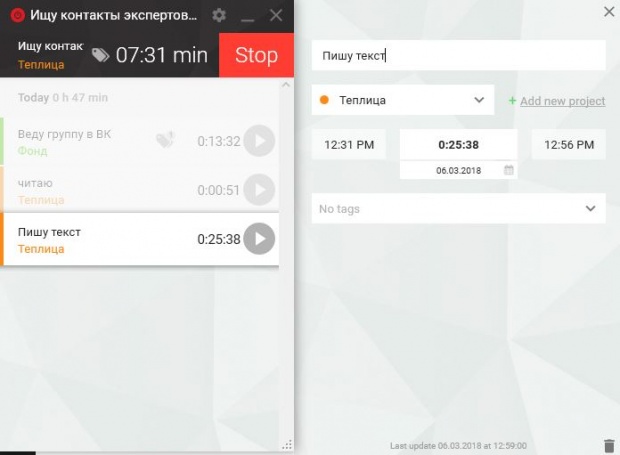
Так выглядит интерфейс приложения в окне браузера. Изображение: скриншот из приложения.
Чтобы отредактировать задачу, на нее нужно просто нажать, и вы попадете в дополнительное окно. Внесенные изменения автоматически сохраняются.
Для общей статистики стоит открыть приложение в браузере. Для этого нажимайте на значок трекера в десктопной версии. В левой панель есть несколько разделов: документ со статистикой (dashboard), отчет (report), аналитика (insights, раздел доступен в премиум-версии и подходит для бизнеса) и сохраненные отчеты (saved reports). Интереснее всего изучать статистику: то, сколько времени вы потратили на выполнение задач по каждому проекту или в целом за определенное количество времени (день, неделя, месяц).
Несмотря на то, что сервис на английском языке, интерфейс интуитивно понятный. Разделов совсем не много, вся информация вам доступна в виде инфографики, а названия задач и их описания можно писать на русском языке.
Бесплатный аккаунт подойдет для личного учета времени и работы в небольшой команде. Также доступны премиум-тарифы от 9 $ в месяц.
На работе мы используем Jira для ведения задач, но доступные инструменты для отслеживания трудозатрат мне не подошли. Так я начал искать возможные варианты, и пришёл к использованию Toggl.
Toggl — бесплатный сервис для отслеживания трудозатрат с интеграцией с популярными сервисами управления задач.
Я использую расширение для Chrome и интеграцию с Jira. Поэтому основной упор будет на веб-версию Toggl. Хотя есть приложения для Winodws, macOS, Linux, Android и iOS. О них я расскажу ниже.
Отслеживание с помощью расширения
Основная фишка Toggl — отслеживание времени в один клик. При установке расширения от вас потребуется ввести задачу и нажать кнопку старта таймера.
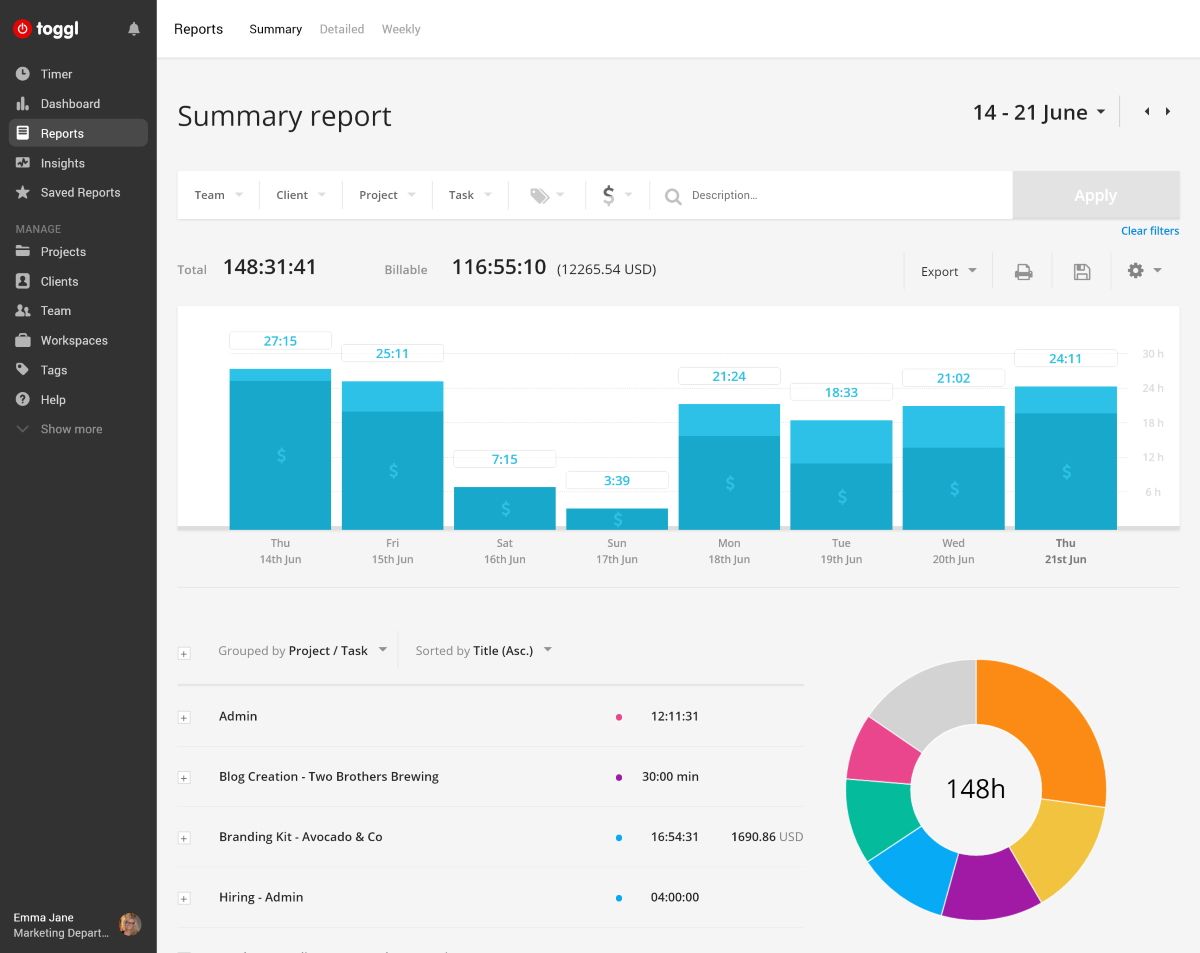
Закончили работу — нажмите стоп. Время автоматически зафиксировалось.
Чтобы не указывать задачи от руки, можно настроить одну из 100+ интеграций.

Поскольку я работаю с Jira, я в настройках указал интеграцию с нашим рабочим доменом. После чего у талонов появился значок Toggl для старта таймера.

В настройках сервиса можно указать, к какому проекту по умолчанию относить трудозатраты, автоматический старт и остановку таймера с напоминанием, на случай если вы забыли запустить/остановить таймер.

Дополнительно можно указать добавление тегов к задачам и открытие редактора задачи.
Другие возможности отслеживания:
- напоминания по почте;
- удаление трудозатрат;
- массовое изменение;
- ручное добавление трудозатрат;
- таймлайн;
- автоматическое отслеживание;
- отслеживание напоминаний;
- теги;
- Pomodoro таймер;
- оффлайн режим
Отчётность
По трудозатратам Toggl строит автоматическую отчётность. Для этого доступно несколько разделов, включая разделы совместной работы.
В разделе «Timer» можно увидеть весь список задач, по которым есть данные о потраченном времени. Можно просмотреть трудозатраты за необходимый период или добавить новые списания.

Поскольку с Toggl я работаю один, я не могу оценить все возможности командной отчётности. Но я могу сказать, что сервис поддерживает экспорт данных в Excel, CSV и PDF. Можно сравнивать затраты между проектами и визуализировать данные по отдельным сотрудникам и задачам.
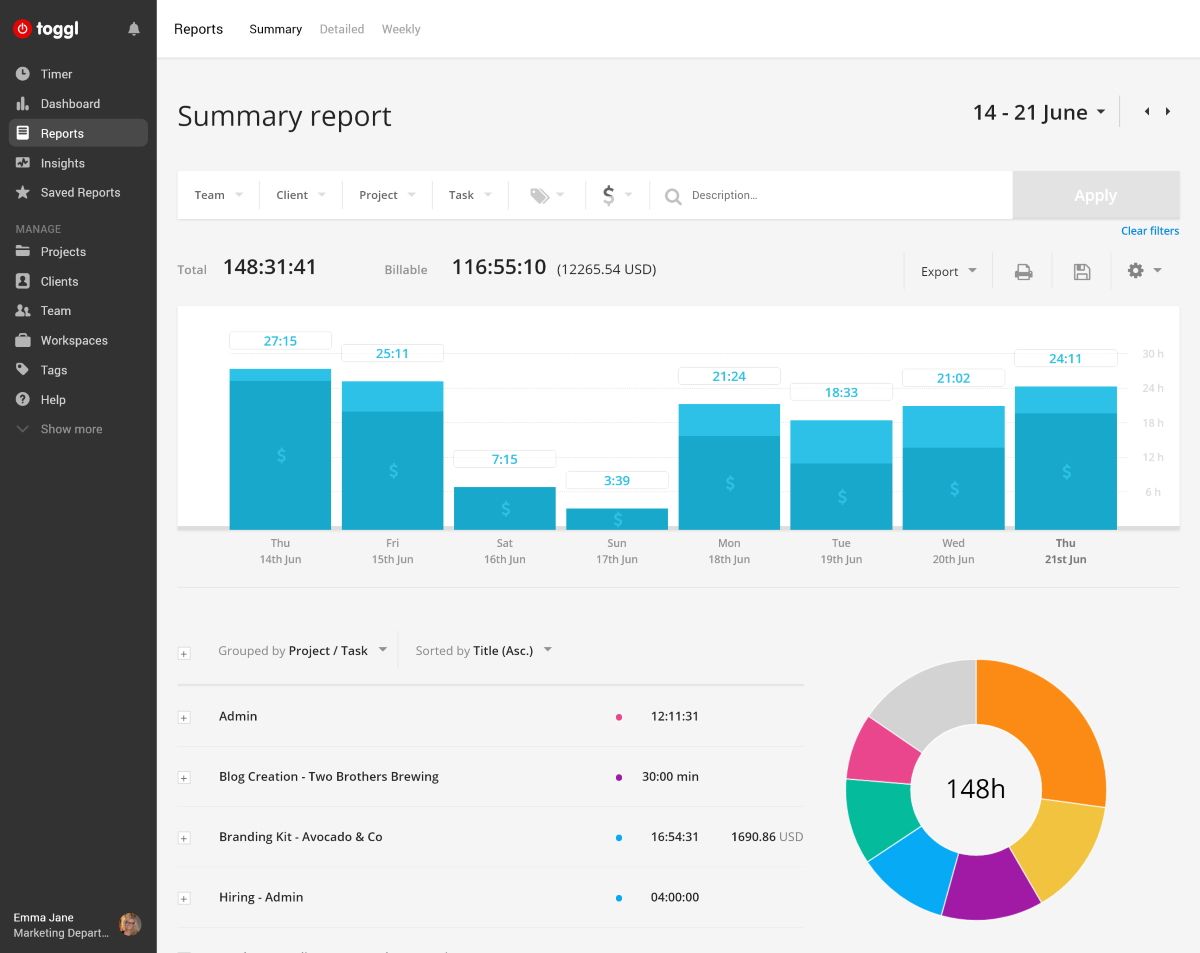
Фрилансерам понравится, что к задачам и проектам можно добавлять цену. Так вы сможете узнать, сколько денег должен оплатить заказчик по окончании работы.
Другие возможности отчётности:
- автоматические отчёты по почте;
- аудит времени;
- блокировка списаний;
- округление списаний
Работа с проектами
В проектах поддерживается планирование времени и оповещения, подпроекты, отчётность по проектам, шаблоны.
Мобильные и настольные приложения
У Toggl есть приложения под популярные ОС.
Десктопное приложение, по сути, не отличается от браузерного расширения. Основное отличие в том, что данные по задаче придётся вводить от руки.
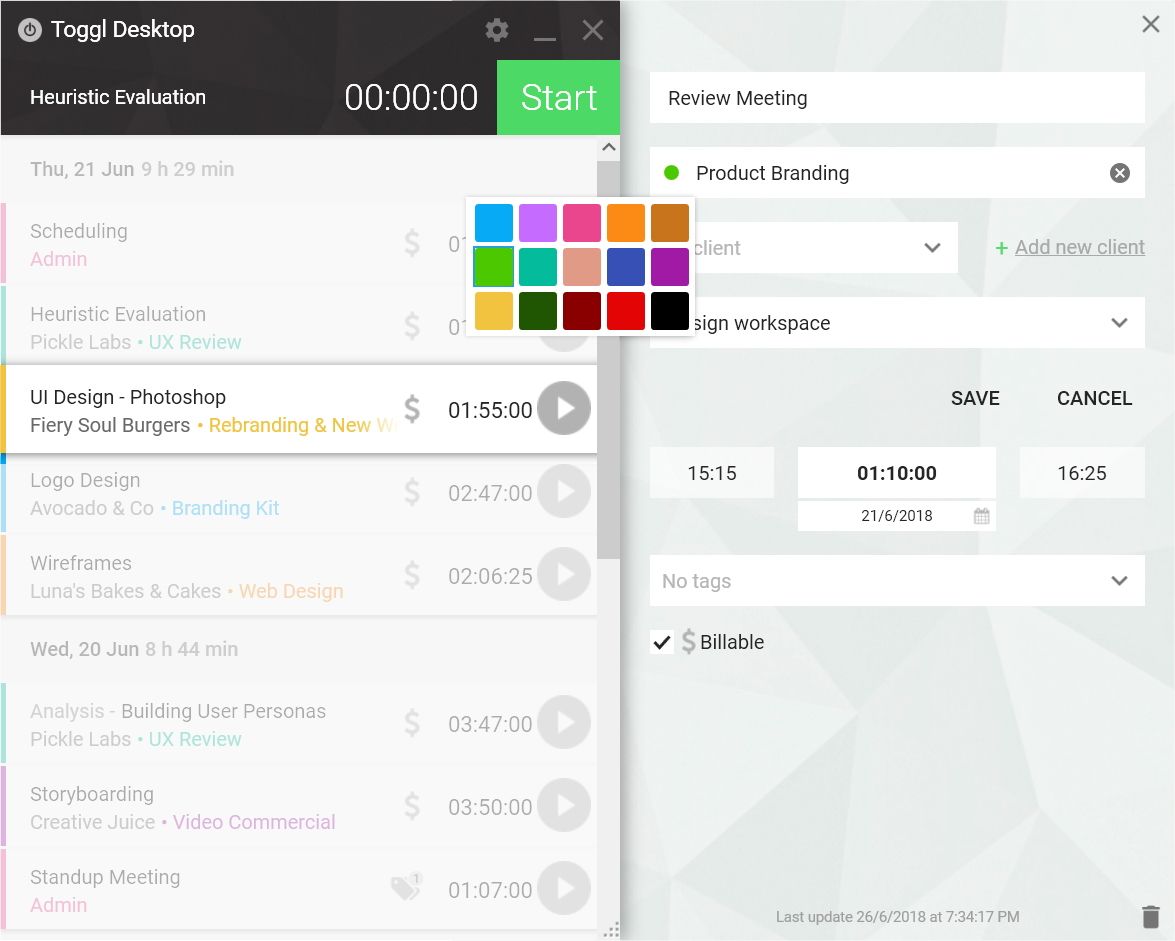
Это же касается и мобильных приложений.




Для меня Toggl оказался идеальным вариантом для отслеживания трудозатрат. Но я не фрилансер, у меня нет необходимости ведения нескольких проектов, работы с клиентами или в команде.
Для моих задач хватает бесплатной версии. А вот фрилансерам бесплатного тарифа, скорее всего, не хватит. Чтобы понять это, я рекомендую ознакомиться с полным списком возможностей по этой ссылке. Так вы сразу поймёте, придётся ли вам платить за инструмент. А вообще, скачать и попробовать самому — ничто не мешает.
Читайте также:


